
"Inici" o "inici" és una característica útil de Windows que proporciona la capacitat de controlar l'arrencada automàtica de programes estàndard i de tercers, juntament amb l'arrencada de sistema operatiu. En essència, no només s'integra en l'eina de sistema operatiu, sinó també l'aplicació de costum, el que significa que té la seva pròpia ubicació, és a dir, una carpeta separada en el disc. En el nostre article actual, li direm on es troba el directori de "auto-càrrega" i la forma d'entrar-hi.
Ubicació de l'catàleg "auto-càrrega" en Windows 10
Com s'ha de suposar que qualsevol eina estàndard, la carpeta d'inici es troba en el mateix disc en què està instal·lat el sistema operatiu (el més freqüent és C: \). La ruta a el mateix en la versió de Windows desena part, com és el que precedeix, no s'ha modificat, es diferencia en que només el nom d'usuari de l'ordinador.Pot entrar al directori de "auto-càrrega" de dues maneres, i per un d'ells, ni tan sols és necessari conèixer la ubicació exacta, i amb ella el nom de l'usuari. Considerar tot amb més detall.
Mètode 1: camí directe a la carpeta
El directori d ' "inici" que conté tots els programes que s'executen juntament amb la càrrega de el sistema operatiu de Windows 10 es troba en la següent forma:
C: \ Users \ nom d'usuari \ AppData \ Roaming \ Microsoft \ Windows \ Menú Inici \ Programes \ Inici
És important entendre que la carta AMB - Aquesta és la designació del disc des del Windows instal·lat, i Nom d'usuari. - Directori, el nom ha de coincidir amb el nom de l'usuari de PC.
Per tal d'entrar en aquest directori, substituir els seus valors en la ruta d'accés que s'especifica (per exemple, després de copiar-a un arxiu de text) i inserir el resultat a la barra d'adreces "Explorer". Per anar, premi "ENTER" o assenyalant la fletxa cap a la dreta situada a l'extrem de la fila.
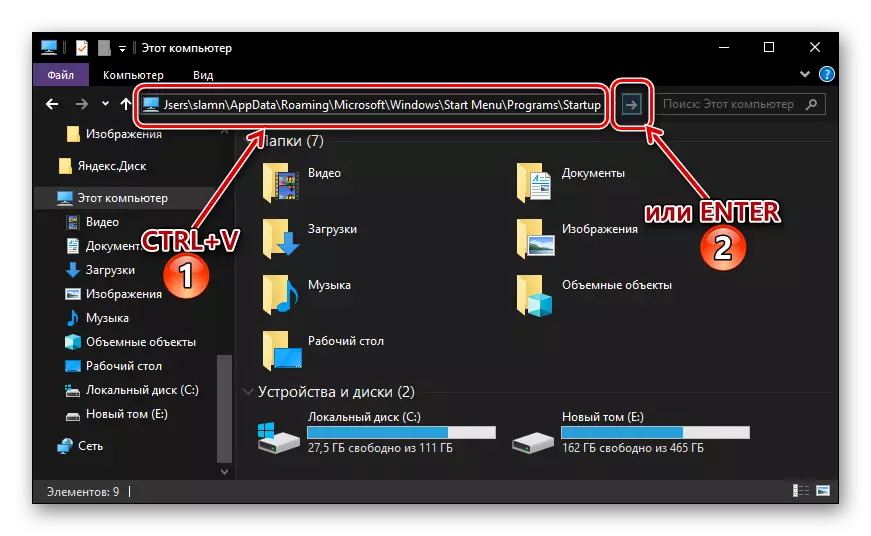
Si vols anar de forma independent a la carpeta de "auto-càrrega", per començar el seu torn a la pantalla d'arxius i carpetes ocults en el sistema. Sobre com es fa, es diu en un article separat.

Llegir més: Habilitació de la visualització dels elements ocults en Windows 10 WINTOVS
Si no desitja memoritzar la ruta on es troba el directori d'inici, o es té en compte aquesta opció per moure massa difícil, recomanem llegir la següent part d'aquest article.
Mètode 2: Un comandament de la finestra "Executar"
Vostè pot obtenir accés instantani a gairebé qualsevol secció de sistema operatiu, l'eina estàndard o aplicació pot ser utilitzada per la finestra "Executar", destinats a entrar i realitzar diversos ordres. Afortunadament, també hi ha la possibilitat d'una transició ràpida a directori "auto-càrrega".
- Premi "Win + R" al teclat.
- Introdueixi el Shell: comanda d'inici, feu clic a "OK" o "ENTER" per la seva execució.
- La carpeta d'inici s'obrirà en el sistema de finestres "conductor".

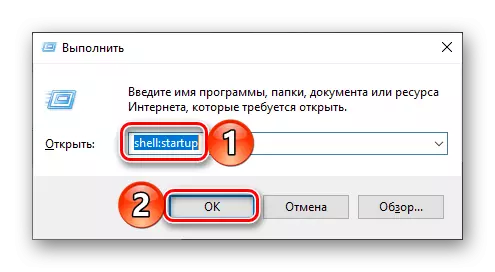
Amb l'eina estàndard "Executar" per anar a directori "auto-càrrega", que no només està estalviant temps, sinó també estalviar-se a si mateix de la necessitat de memoritzar una adreça bastant llarga en la qual es troba.
Gestió de les aplicacions de càrrega automàtica
Si la tasca assignada a vostè és no només rau en la transició cap al directori d'inici, sinó també en la gestió d'aquesta funció, el més simple i convenient per a l'aplicació, però encara no és l'únic, l'opció serà d'interès per al sistema " paràmetres ".
- Obriu la finestra de configuració fent clic al botó esquerre de l'ratolí (LKM) sobre la icona d'engranatge al menú "Inici" o l'ús de les tecles ràpides "Win + I".
- A la finestra que apareix davant de vostè, aneu a la secció "Aplicacions".
- Al menú lateral, feu clic a la pestanya LKM "auto-càrrega".


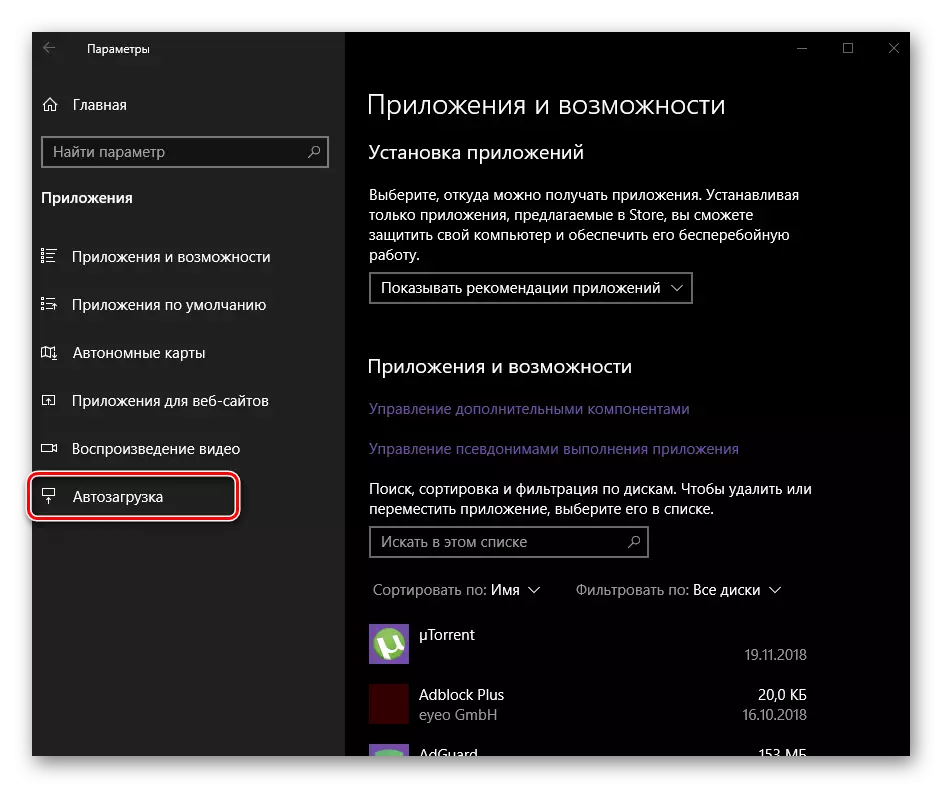
Directament en aquesta secció de "Paràmetres" es pot definir quines aplicacions s'executen juntament amb el sistema, i els que no ho són. Per aprendre més sobre quines altres maneres es pot configurar el "auto-càrrega" i, en general, per gestionar eficaçment aquesta funció, que pugui d'articles individuals en el nostre lloc web.
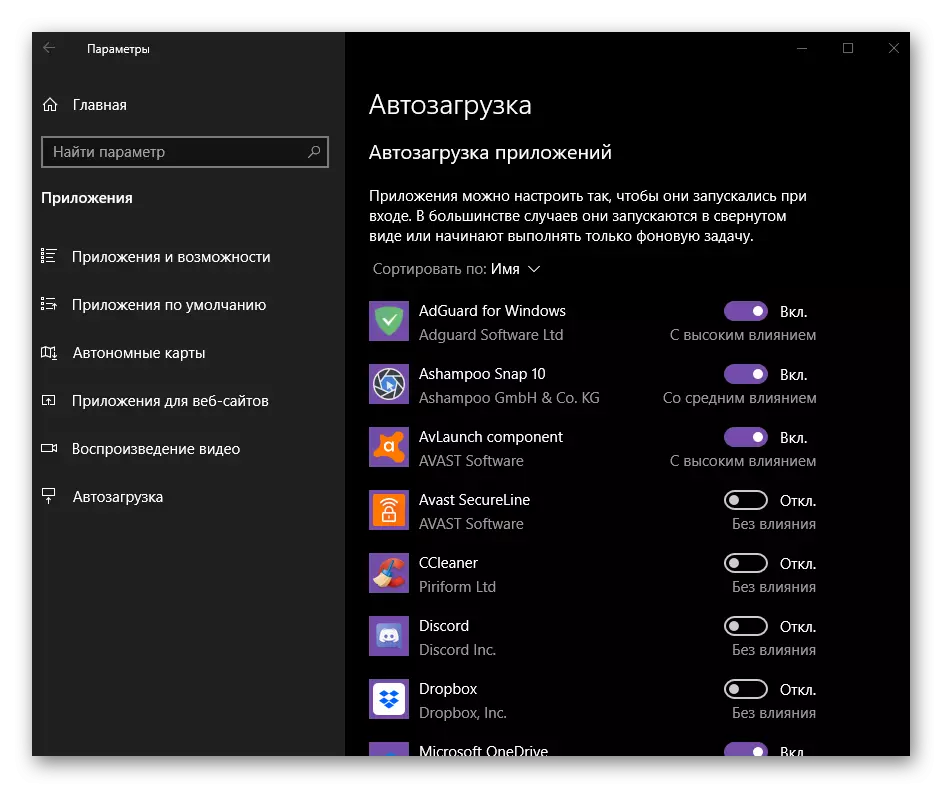
Llegeix més:
Afegir programes a WINDOVS 10 de autocàrrega
L'eliminació de programes de la llista de càrrega automàtica en el "top ten"
Conclusió
Ara vostè sap exactament on la carpeta "auto-càrrega" es troba en equips amb Windows 10, i també se sap sobre com arribar-hi el més aviat possible. Esperem que aquest material era útil per a vostè i el tema considerat per nosaltres no tenen alguna pregunta. Si no són els disponibles, confiadament els demani en els comentaris.
